Сразу отмечу - мы видим первое официальное упоминание, что будущая система Microsoft - это Windows 8. По крайней мере, она так представляется на этапе Milestone 3.
Утилита обновления до Windows 8 находится на установочном диске в папке sources\installprep.exe. К слову, она присутствовала уже с ранних сборок этапа разработки Milestone 1.
Запустив её, вы увидите пресловутую заставку:
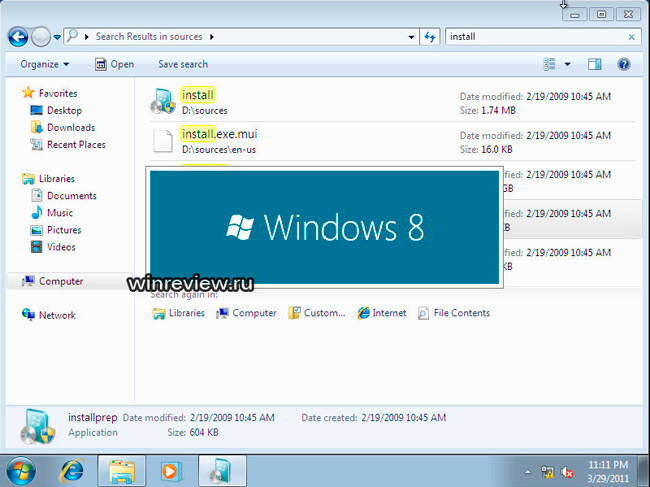
Сразу за ней пользователя встречает окно с предложением получить обновления онлайн:
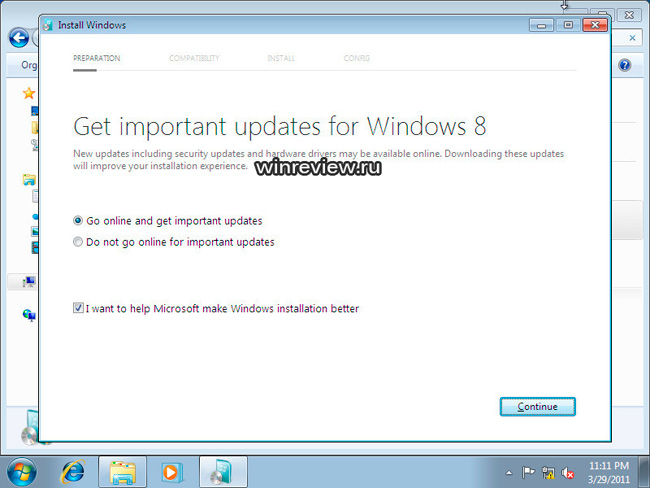
Обратите внимание на некое сходство этого окна с интерфейсом Office 15. Концепция Metro UI ждет нас в 2012 году повсюду. Этапы, выполняемые программой, снабжены индикатором, разбитым на этапы с пояснениями.
Ввод серийного номера вновь стал обязательным. Вы не сможете обойти это требование, как в Windows 7.
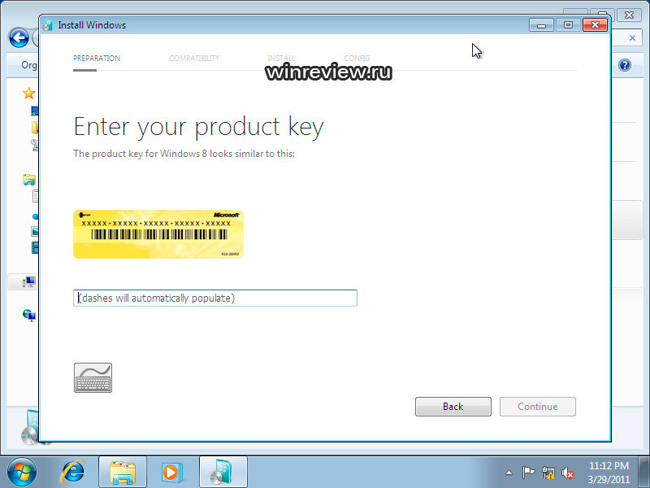
Стандартный шаг - принятие лицензионного соглашения.
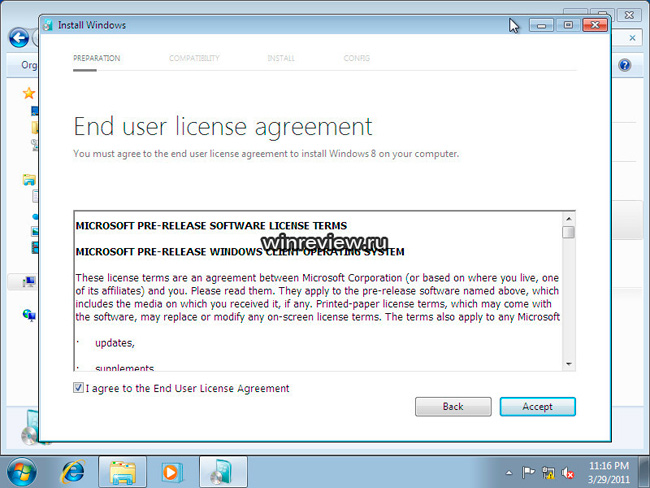
Вы должны определиться, хотите ли вы перенести настройки и документы из Windows 7, или нет. Мы резонно согласились на полный перенос. Забегая вперед, скажу - он прошел успешно.
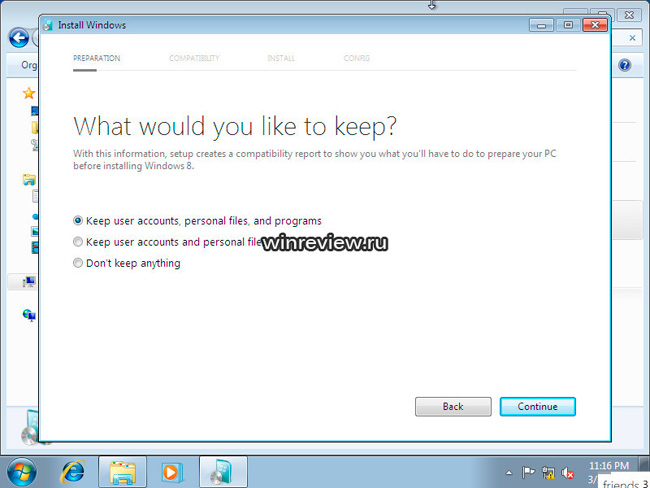
Затем выполняется проверка компьютера на совместимость с новейшей системой Windows 8. Какие именно требования она предъявляет, нам неизвестно, но современный компьютер, способный запускать Windows 7 Ultimate, им явно соответствует.
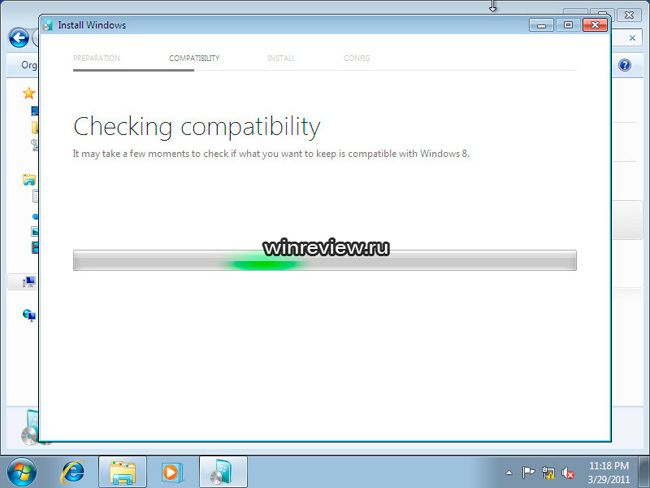
После проверки совместимости программа обновления до Windows 8 отображает, какую систему, по её мнению, она обновляет, и показывает выбранный вариант действий с данными пользователя.
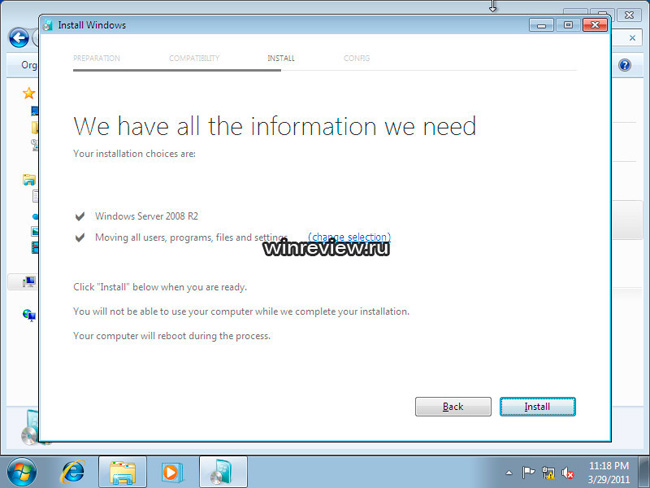
Здесь она немного заблуждается, определяя Windows 7 Ultimate x86 как Sever 2008 R2. Для альфа-версии Windows 8 это вполне простительно.
Далее начинается непосредственно процесс установки, ничем, кроме прогрессбара, непримечательный.
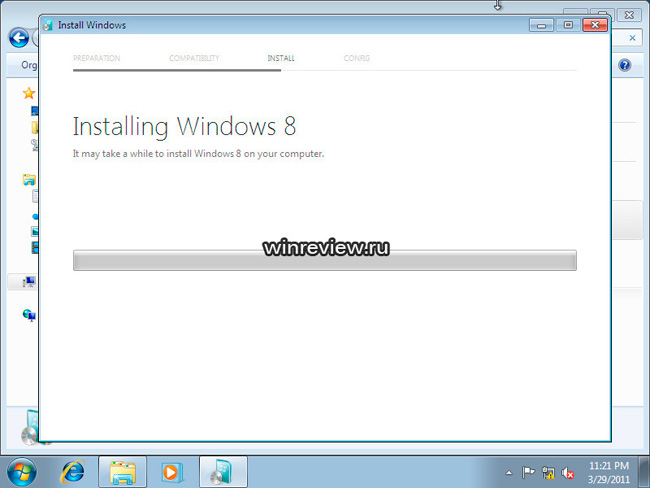
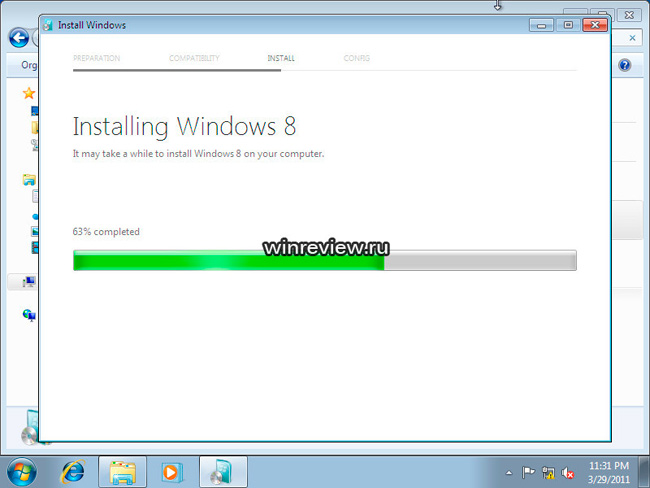
Пара перезагрузок, и система установлена.
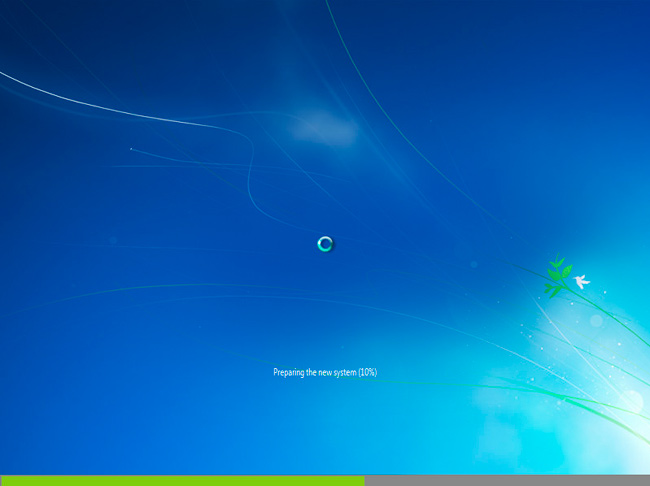
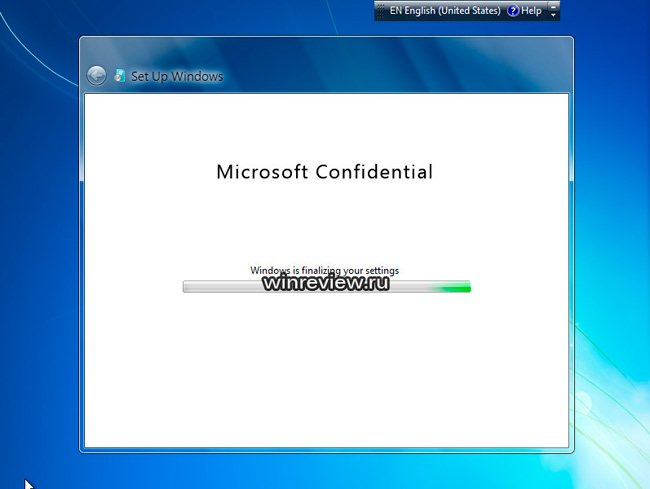
Взору открывается уже знакомый читателю интерфейс Windows 8:
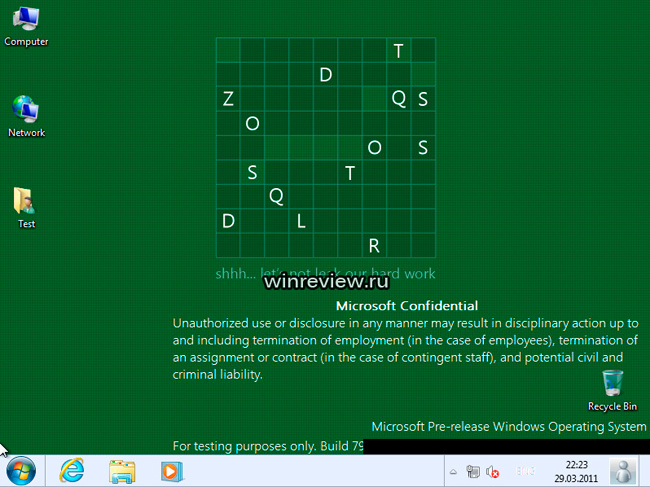
Процесс обновления занял порядка 20 минут в среде виртуальной машины VirtualBox. Отмечу, что, начиная с Milestone 2, Windows 8 несовместима с ПО VMware, и всякая попытка установки Windows 8 в VMware оканчивается "черным экраном смерти":
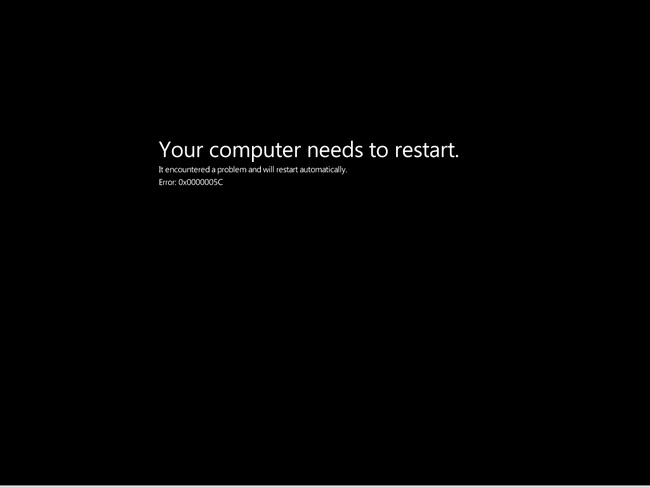









Комментарии (7)
По окончании активации настоятельно рекомендую воспользоваться утилитой Advanced Tokens Manager, ярлык которой расположен на Рабочем столе. С ее помощью сделайте резервную копию данных об активации. В дальнейшем, если Майкрософт спохватится и закроет используемую нами дыру в системе лицензирования, вы все равно сможете активировать Windows 8 Professional with Media Center на этом компьютере при помощи сохраненных файлов. Тут уже доступ в Интернет не понадобит
ключ можно получить тута, они вышлют его на почту
http://windows.microsoft.com/ru-RU/windows-8/feature-packs